腾讯文档表格如何插入使用ACOTH函数
1、打开腾讯文档,点击腾讯文档界面左侧的新建按钮。
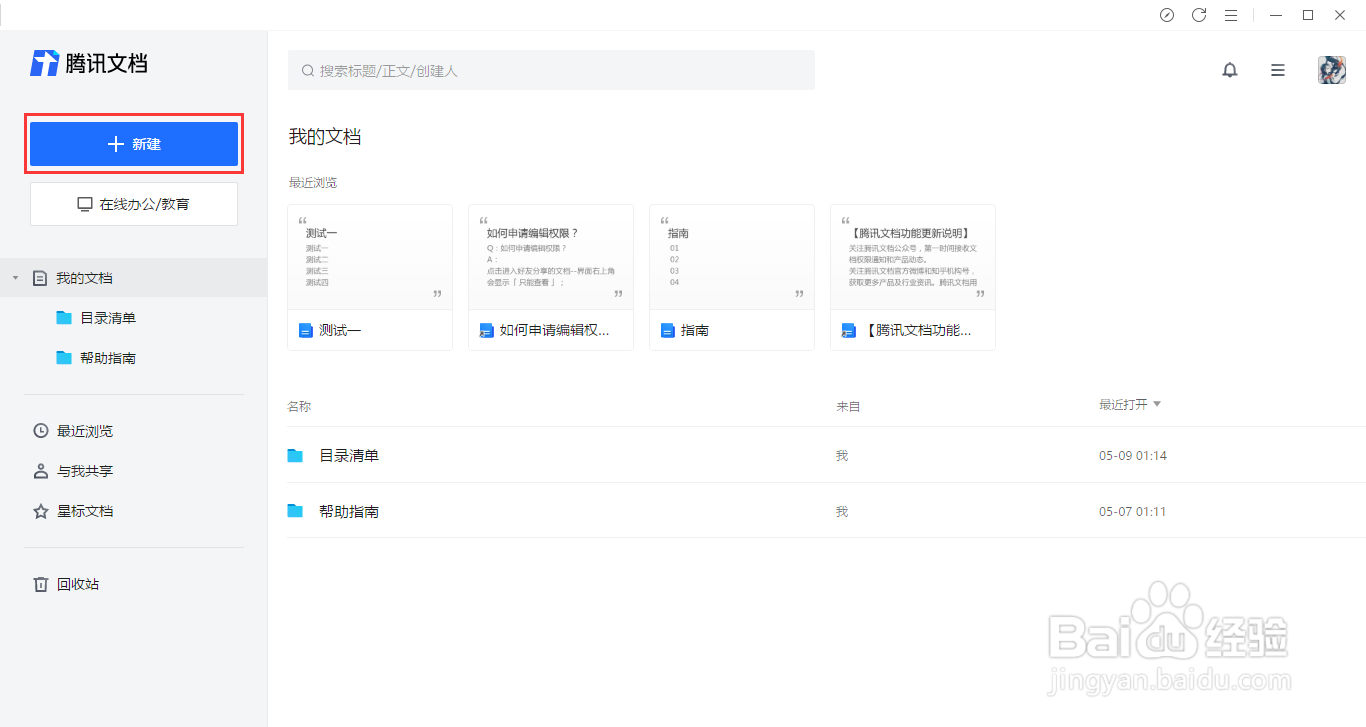
2、点击腾讯文档界面左侧的新建按钮后,在展开的界面框中选择在线表格选项。

3、在展开的界面框中选择在线表格选项后,在跳转的模板库选择需要使用的模板,也可以选择空白的。

1、进入表格界面中,选中需要输入函数的表格单元格区域。
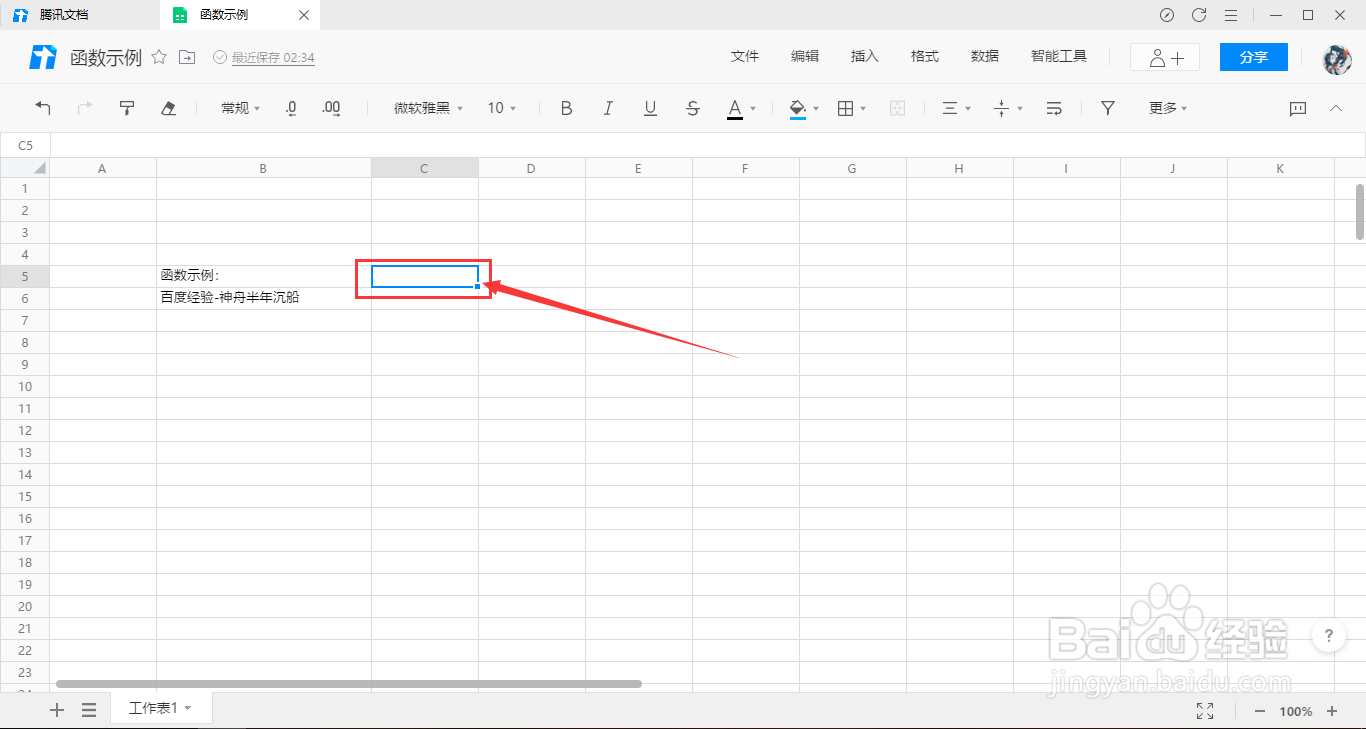
2、选中需要输入函数的表格单元格区域后,在单元格内输入函数“=ACOTH()”。
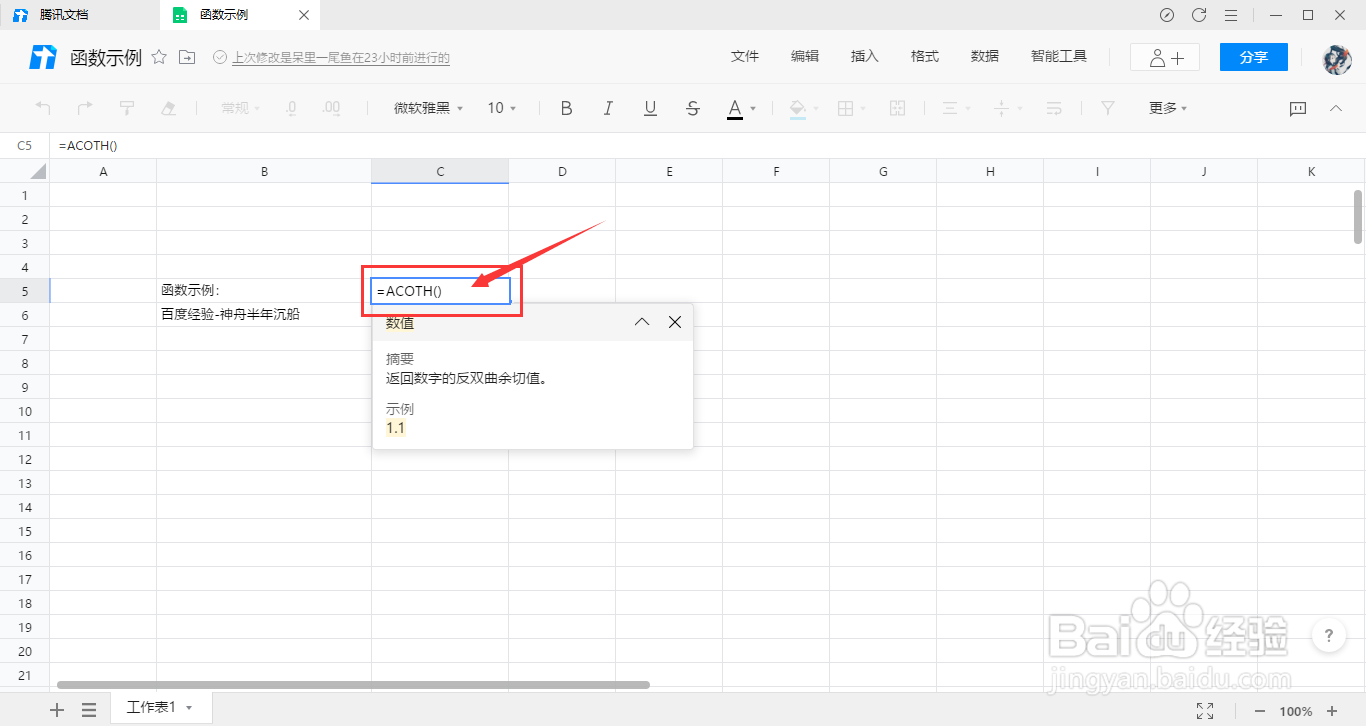
3、在输入ACOTH函数的单元格区域中,输入我们想要返回数字的反双曲余切值的指定值。示例:输入 =ACOTH(888) 按下回车键确定,这样单元格区域就会返回数字的反双曲余切值的指定值为0.001126127
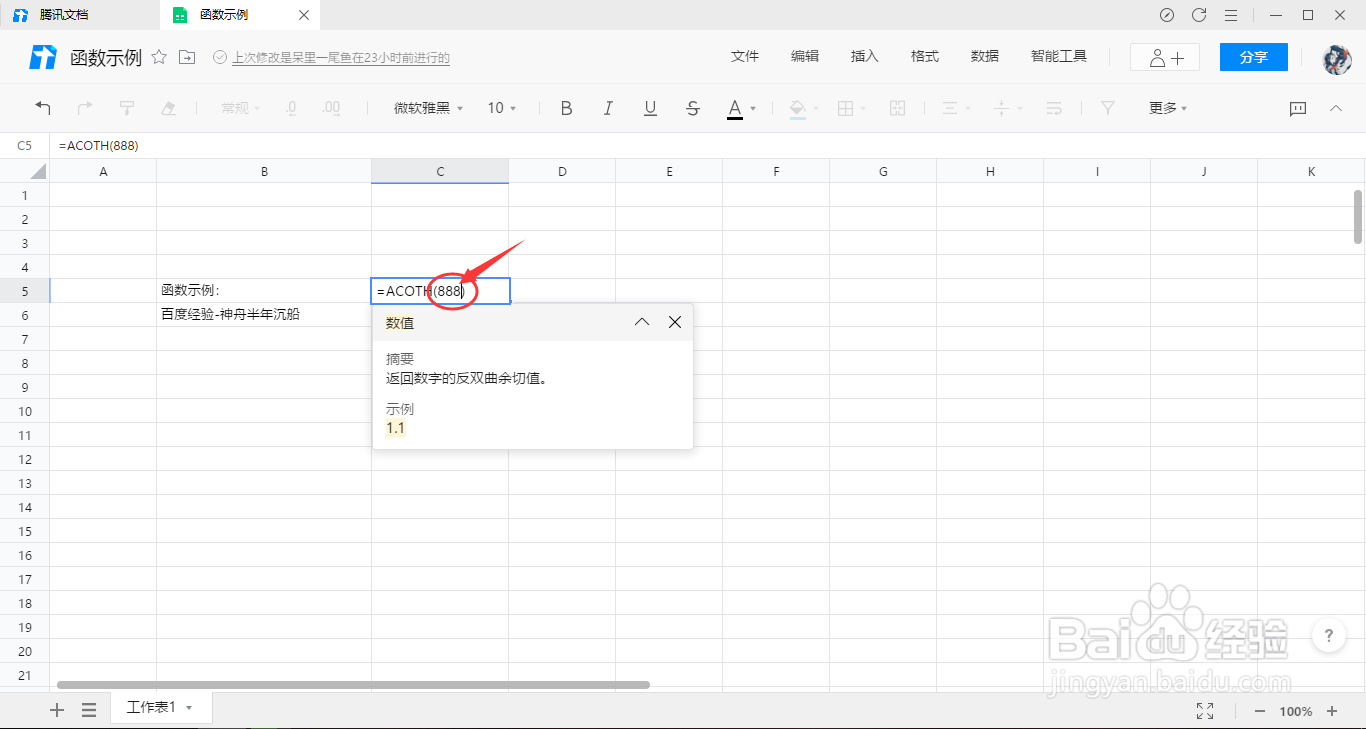
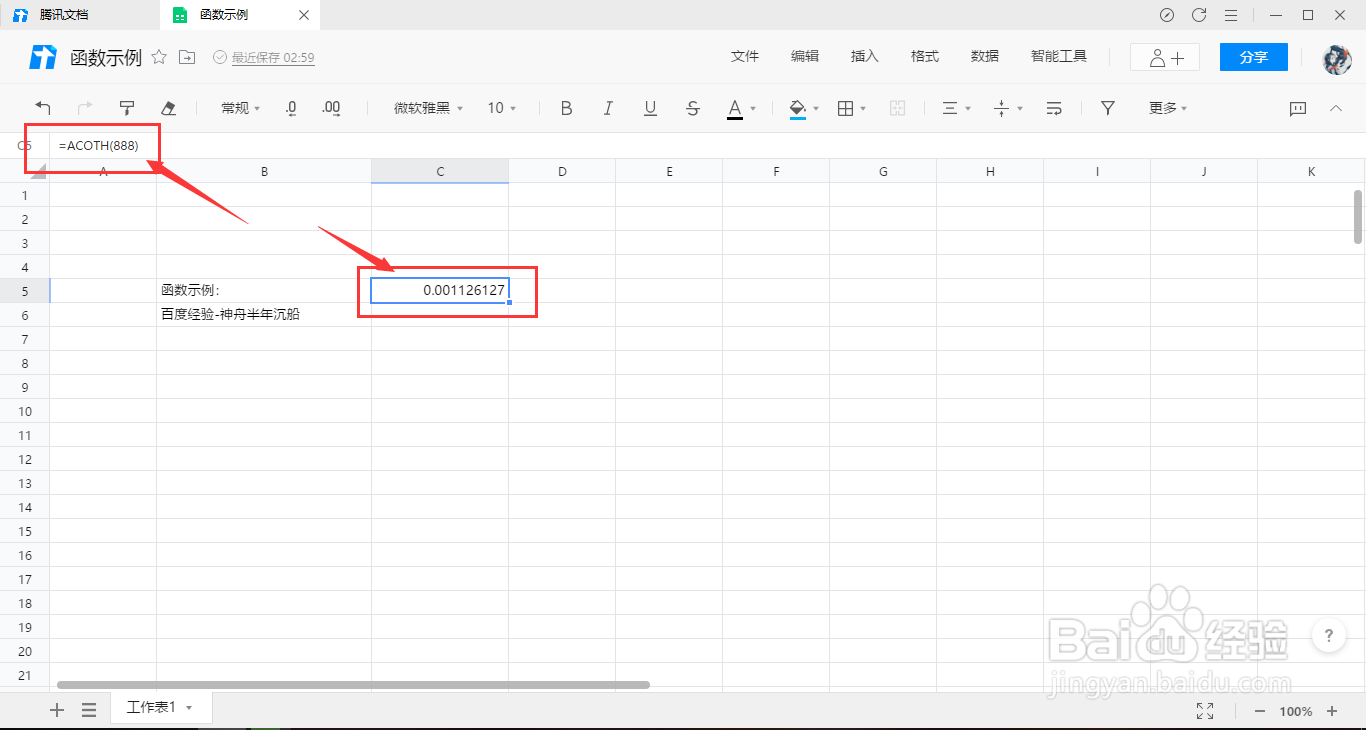
声明:本网站引用、摘录或转载内容仅供网站访问者交流或参考,不代表本站立场,如存在版权或非法内容,请联系站长删除,联系邮箱:site.kefu@qq.com。